ต้องการดึงจุดหยุดทั้งหมดในเกมโซเชียลมีเดียของคุณหรือไม่? ถ้าอย่างนั้นคุณต้องลอง VSCO Filters แน่นอน!
หากคุณไม่เคยได้ยิน VSCO มาก่อน เป็นหนึ่งในแอปพลิเคชั่นที่ได้รับความนิยมและครอบคลุมมากที่สุดสำหรับการแก้ไขรูปภาพบนมือถือ แม้ว่าบางส่วนจะฟังดูคล้ายกับ Instagram แต่ก็เป็นเครื่องมือที่มีความสามารถมากกว่า มันใช้งานได้ดีเป็นพิเศษในการทำให้รูปภาพของคุณดูไม่ธรรมดาและเพิ่มความเป็นมืออาชีพโดยใช้การตั้งค่าล่วงหน้าและเอฟเฟกต์
เมื่อเร็ว ๆ นี้เราได้พูดถึง 12 แอพโปรดที่จะใช้กับ Instagram และ VSCO ซึ่งได้รับการจัดอันดับให้เป็นหนึ่งในเครื่องมือแก้ไขที่ดีที่สุด เพราะมันใช้งานง่ายที่สุด &มาพร้อมกับคุณสมบัติขั้นสูงมากมาย
เพื่อไม่ให้เป็นการเสียเวลา เรามาเรียนรู้ วิธีใช้ตัวกรอง VSCO เพื่อสร้างการแก้ไขรูปภาพที่สวยงาม
เริ่มต้นใช้งาน
แม้ว่าคุณจะไม่เคยใช้โปรแกรมแก้ไขรูปภาพมาก่อน แต่การใช้ VSCO Pre-sets นั้นรวดเร็วและสนุก ดูคำแนะนำเพื่อเริ่มต้นใช้งานตัวกรองและเอฟเฟกต์ VSCO ที่ดีที่สุด
ขั้นตอนที่ 1- ติดตั้ง VSCO:Photo &Video Editor บน Android หรือ iPhone ของคุณ สร้างบัญชีฟรีเพื่อใช้ VSCO ต่อ
ขั้นตอนที่ 2- ไทม์ไลน์ขนาดเล็กที่มีไอคอนห้าไอคอนจะแสดงให้คุณเห็น
จากขวาไปซ้าย:
VSCO X (เพื่อเข้าถึงเวอร์ชันที่ต้องชำระเงิน)
โปรไฟล์ (ฟีด VSCO ของคุณ)
สตูดิโอ (เพื่อทำการแก้ไข VSCO)
ค้นพบ (หากต้องการสำรวจรูปภาพที่เพิ่มโดยชุมชน VSCO คุณสามารถปรับแต่งรูปภาพเพิ่มเติมสำหรับคอลเล็กชันของคุณได้)
ฟีด VSCO (เพื่อตรวจสอบภาพที่แชร์โดยผู้ติดตามของคุณ)

ขั้นตอนที่ 3- ในการเริ่มต้นแก้ไขรูปภาพ ก่อนอื่นคุณต้องนำเข้ารูปภาพไปยังแอพ โดยไปที่ Studio (ไอคอนตรงกลาง) และแตะที่ไอคอน (+)
ขั้นตอนที่ 4- เลือกรูปภาพที่คุณต้องการแก้ไข &แตะที่ปุ่มนำเข้าเพื่อดำเนินการต่อ เมื่อเพิ่มรูปภาพแล้ว ให้แตะที่ปุ่มแก้ไขรูปภาพของคุณ
ขั้นตอนที่ 5- ตอนนี้มี 2 วิธีในการแก้ไขรูปภาพ
ใช้ฟิลเตอร์ VSCO แบบแตะครั้งเดียวเพื่อเปลี่ยนรูปลักษณ์และอารมณ์ของรูปภาพที่คุณเพิ่มเข้าไปโดยรวม หรือแก้ไข VSCO ด้วยตนเองด้วยเครื่องมือมากมาย
ขั้นตอนที่ 6- หากต้องการใช้ตัวกรอง VSCO ให้แตะปุ่มตัวกรอง (สี่เหลี่ยมสีขาว) ที่มุมล่างซ้าย
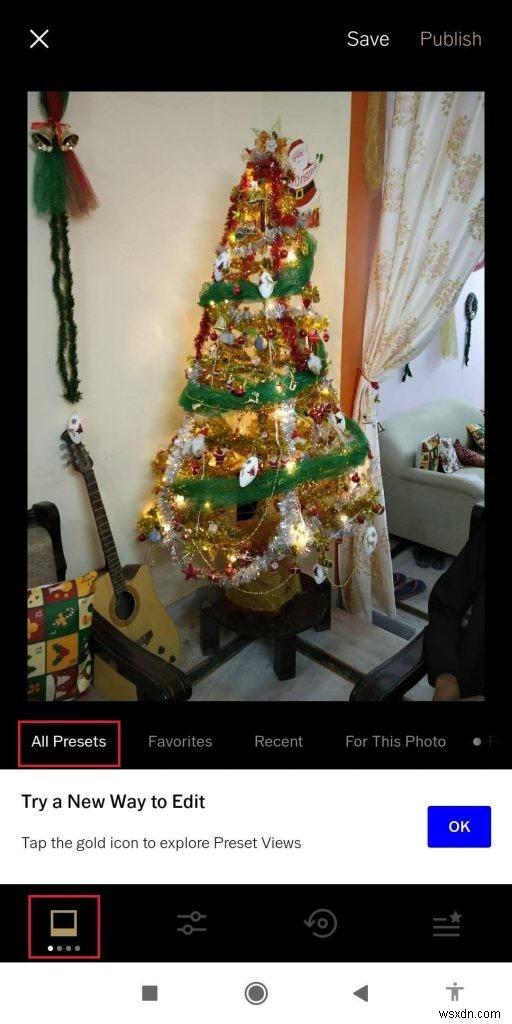
ขั้นตอนที่ 7- ฟิลเตอร์แต่ละตัวได้รับการออกแบบมาเพื่อสร้างรูปลักษณ์ที่แตกต่างและกำหนดอารมณ์ที่เป็นเอกลักษณ์ให้กับภาพ คุณยังสามารถปรับระดับแสงได้ด้วยการแตะที่ฟิลเตอร์ที่ใช้งานอยู่ ใช้แถบเลื่อนเพื่อปรับความแรงของเอฟเฟกต์ เมื่อพอใจแล้ว ให้แตะเครื่องหมายถูก
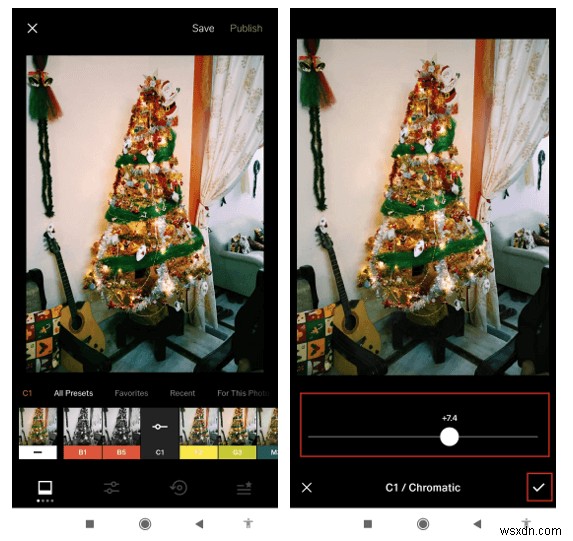
ขั้นตอนที่ 8- คุณสามารถใช้การแก้ไข VSCO ได้หลายแบบโดยใช้ฟิลเตอร์และเอฟเฟกต์ที่สวยงาม
เมื่อคุณแก้ไขเสร็จแล้ว ให้ลองเปรียบเทียบรูปลักษณ์ของภาพ Before &After ในการดำเนินการดังกล่าว เพียงแตะรูปภาพค้างไว้เพื่อดูต้นฉบับ (เวอร์ชันที่ไม่ได้แก้ไข) แล้วปล่อยนิ้วเพื่อกลับไปยังรูปภาพที่แก้ไข
รับตัวกรอง VSCO เพิ่มเติม
VSCO เวอร์ชันฟรีมีชุดฟิลเตอร์และเอฟเฟกต์พื้นฐานเพื่อให้คุณเริ่มต้นได้ แต่ถ้าคุณต้องการเข้าถึงคอลเลคชันตัวกรอง VSCO ทั้งหมด 150+ รายการ คุณจะต้องสมัครใช้งาน VSCO X เวอร์ชันที่ต้องชำระเงินมีให้ในราคา $19.99 ต่อปี แต่คุ้มค่ากับราคาที่เสนอโดยสิ้นเชิง ด้วยการสมัครสมาชิก VSCO X คุณสามารถเพลิดเพลินกับเครื่องมือแก้ไขรูปภาพเพิ่มเติมได้
ลองใช้ตัวกรอง VSCO ที่ดีที่สุด
ต่อไปนี้คือตัวกรอง VSCO ยอดนิยม 5 อันดับแรกที่คุ้มค่าที่จะลองสร้างโพสต์ที่น่าสนใจและน่าสนใจสำหรับ Instagram และแพลตฟอร์มโซเชียลมีเดียอื่นๆ
1. C1 (ตัวกรอง VSCO ที่ดีที่สุดสำหรับภาพทิวทัศน์ วิวเมือง และธรรมชาติ)
เหมาะสำหรับใส่สีพาสเทลน่ารักๆ ให้กับรูปภาพของคุณ เพิ่มไฮไลท์สีชมพูที่ยอดเยี่ยมด้วยเงาสีน้ำเงิน มันยังเพิ่มความอิ่มตัว ความสว่าง และคอนทราสต์ให้กับรูปภาพของคุณเพื่อช็อตที่สมบูรณ์แบบ
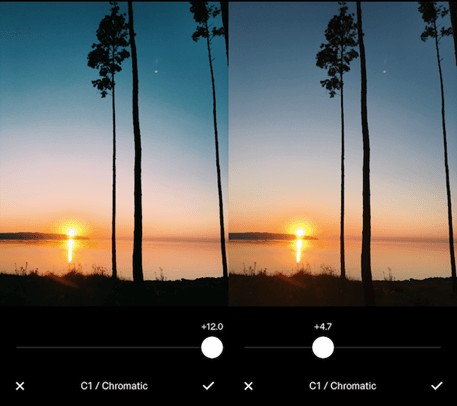
2. B1 (ฟิลเตอร์ที่ต้องลองสำหรับคนรักขาวดำ)
มอบเอฟเฟกต์ภาพยนตร์เก่าให้กับภาพถ่ายของคุณด้วยฟิลเตอร์ B1 มันเพียงเน้นรายละเอียดในเงามืดและเพิ่มคอนทราสต์ที่อ่อนโยนเพื่อรักษาแสงและความมืดที่เพียงพอในภาพของคุณ ควรใช้ฟิลเตอร์นี้กับภาพทิวทัศน์ ภาพท้องถนน และภาพมาโคร
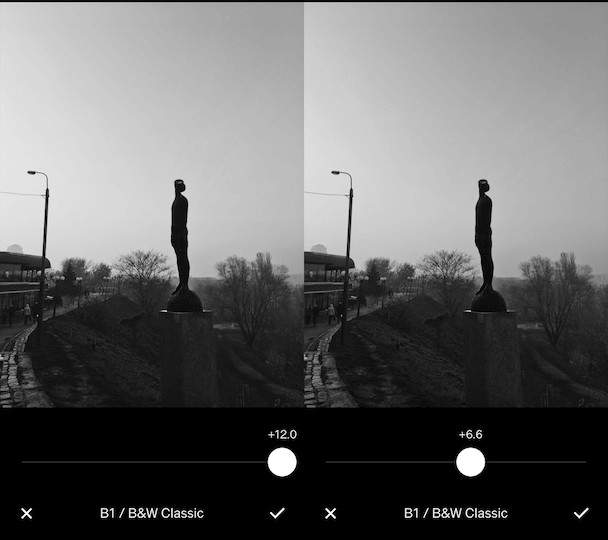
3. M5 (ฟิลเตอร์ที่ยอดเยี่ยมสำหรับการถ่ายภาพบุคคลและภาพถ่ายแนวสตรีท)
สำหรับการเพิ่มโทนสีสนิมและความอบอุ่นทั่วทั้งภาพ โปรดดู M5 VSCO Filter สร้างโทนสีผิวที่ประจบสอพลอและให้ความรู้สึกวินเทจแก่ภาพถ่ายของคุณ

4. G3 (ฟิลเตอร์ชั้นเยี่ยมสำหรับปรับโทนสีผิว)
แม้ว่าการแก้ไข VSCO ส่วนใหญ่จะทำงานได้ดีในการปรับปรุงภาพบุคคลของคุณ แต่ตัวกรอง G3 VSCO ได้รับการออกแบบมาเพื่อให้เป็นเลิศในแผนก โดยเพิ่มคอนทราสต์ ความคมชัด ความอบอุ่นที่จำเป็น พร้อมกับไฮไลท์น้อยลงเพื่อสร้างภาพบุคคลที่สมบูรณ์แบบ

5. F2 (ฟิลเตอร์ VSCO ที่เหมาะสำหรับภาพดอกไม้และชายหาดที่มีเมฆมาก)
ด้วยฟิลเตอร์นี้ คุณสามารถสร้างช็อตฟิล์มที่เปิดรับแสงน้อยเกินไปได้ เพิ่มลุคที่กลมกล่อมและเต็มไปด้วยอารมณ์ให้กับภาพถ่ายของคุณโดยการล้างด้วยเอฟเฟกต์สีน้ำเงินที่ไม่ออกเสียง แม้ว่าฟิลเตอร์จะเงียบไปหน่อย แต่ก็ทำให้ภาพของคุณดูโฉบเฉี่ยว

การแก้ไขภาพด้วย VSCO
นอกจากการตั้งค่าล่วงหน้าแล้ว แอปแก้ไข VSCO Photo ยังมีชุดเครื่องมือแก้ไขมาตรฐาน เช่น คอนทราสต์ ความคมชัด การเปิดรับแสง และอื่นๆ ในการเปิดเครื่องมือแก้ไขบน VSCO:
ขั้นตอนที่ 1- เพิ่มรูปภาพจากแท็บ Studio แล้วแตะไอคอนตัวเลื่อน (แก้ไขรูปภาพของคุณ) เช่นเดียวกับที่คุณทำในขณะนั้นเพื่อเข้าสู่แท็บตัวกรอง VSCO
ขั้นตอนที่ 2- เริ่มปรับการรับแสง, คอนทราสต์, ความคมชัด, ความชัดเจน, ความอิ่มตัว, โทนสี, สมดุลสีขาว, โทนสีผิว, ขอบมืด, เกรน, จาง, โทนสีแยก &อะไรอย่างอื่น
ขั้นตอนที่ 3- คุณยังสามารถครอบตัดและยืดรูปภาพได้โดยตรงจากชุดเครื่องมือ
หากคุณเคยใช้เครื่องมือแก้ไขภาพและฟีเจอร์อื่นๆ คุณจะคุ้นเคยกับเครื่องมือและฟีเจอร์การแก้ไขเหล่านี้
เผยแพร่การแก้ไข VSCO ของคุณ
เมื่อคุณแก้ไขและขัดเกลารูปภาพของคุณเสร็จแล้ว คุณสามารถเผยแพร่รูปภาพและแชร์กับชุมชน VSCO เพียงแตะที่ปุ่ม เผยแพร่ ถัดจากปุ่ม บันทึก ที่ด้านบนขวาของหน้าจอ คุณยังเพิ่มคำอธิบายภาพและแฮชแท็กที่เกี่ยวข้องให้กับรูปภาพเพื่อเข้าถึงผู้ชมในวงกว้างได้อีกด้วย

บรรทัดล่างสุด
อย่าลังเลที่จะผจญภัยและสนุกไปกับความคิดสร้างสรรค์ของคุณ ลองใช้ตัวกรอง VSCO ที่ดีที่สุดและทำให้ฟีด Instagram ของคุณโดดเด่นกว่าใคร!
บทความที่เกี่ยวข้อง:
- 10 แอพแต่งรูปฟรีที่ดีที่สุดสำหรับ Android
- แอพแต่งรูปที่ดีที่สุดสำหรับ iPhone
- โปรแกรมแก้ไขรูปภาพออนไลน์ที่ดีที่สุด
- 10 อันดับแอพล้างตาแดงสำหรับ Android และ iPhone
- คุณจะแก้ไขและทำให้รูปภาพโปรดของคุณไม่เอียงบน iPhone ได้อย่างไร
- วิธีบันทึกรูปภาพ Instagram ที่แก้ไขบน iPhone ของคุณโดยไม่ต้องโพสต์
- Instagram Best Nine:วิธีค้นหาโพสต์ '9 อันดับแรก' ของคุณ?



